Как установить ядра на телефоны Android [Custom ROM]
![Как установить ядра на телефоны Android [Custom ROM] Как установить ядра на телефоны Android [Custom ROM]](https://tips.webtech360.com/resources8/r252/image-299-0829093931118.jpg)
Что такое ядро? Центральный компонент большинства операционных систем. В его обязанности входит управление системными ресурсами (взаимодействие между
Благодаря новым улучшенным и эффективным функциям редактирования вы теперь можете максимально эффективно использовать свои электронные таблицы в Google Docs. Теперь писать формулы и применять функции так же просто, как в Excel. Недавно в Google Docs появилась новая функция, позволяющая мгновенно создавать наборы данных. В этой статье мы расскажем об использовании формул и функций в Google Docs Datasheet.
Наряду с проверкой данных, вставкой гаджетов и добавлением новых листов вы увидите еще одно дополнение — панель формул.
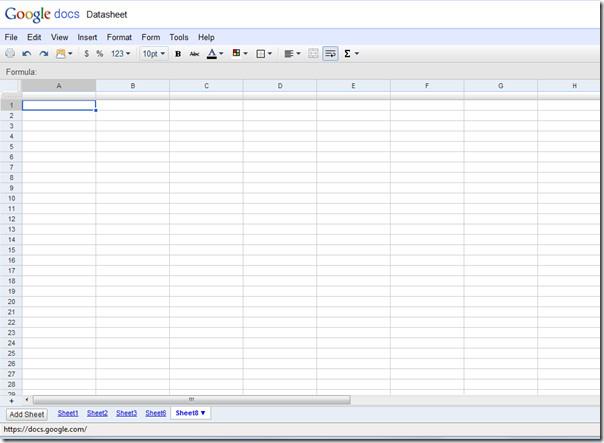
По умолчанию панель формул скрыта. Чтобы сделать ее видимой, перейдите в меню «Вид» и нажмите «Показать панель формул».
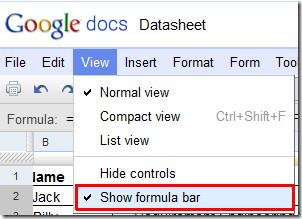
Теперь попробуем создать простую таблицу в Google Docs с формулами и функциями. В ней мы создадим систему оценок студентов с полями «Имя», «Курс», «Оценки», «Уровень» и «Призовые деньги» .
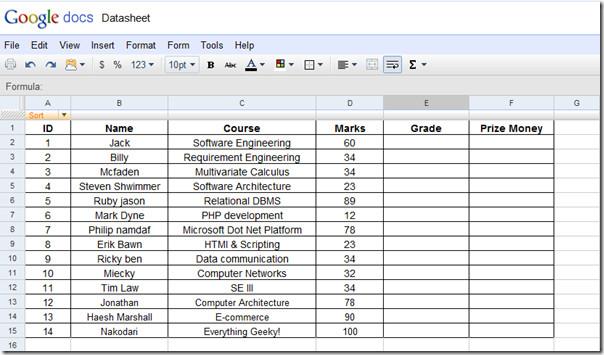
Основное внимание мы уделим разделам «Оценка» и «Призовой фонд» , где мы будем оценивать оценки учащихся и их призовые фонды. Мы также включили в эту же таблицу поле «Критерии».
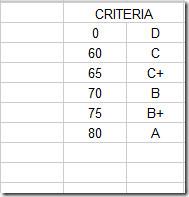
Для оценки оценок мы запишем функцию ВПР в первом столбце следующим образом:
=ВПР(D2;$H$1:$I$6;2;ИСТИНА)
При применении формулы в таблице будут показаны все рекомендации с полным синтаксисом. Результат будет получен автоматически, как показано на скриншоте ниже.
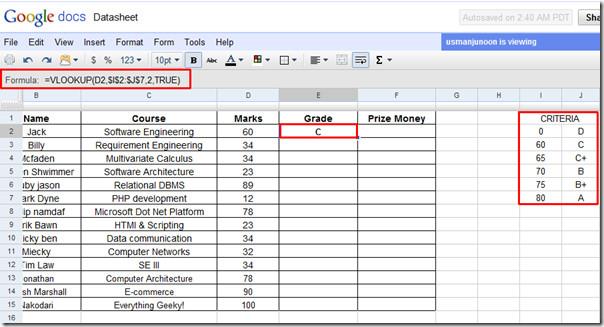
Теперь перетащите знак «плюс» в конец столбца, чтобы применить его.
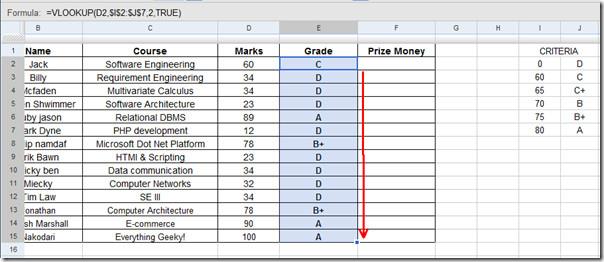
Для оценки призового фонда мы также включили таблицу критериев. Просто повторите процедуру применения функции ВПР, как в столбце «Оценка» .
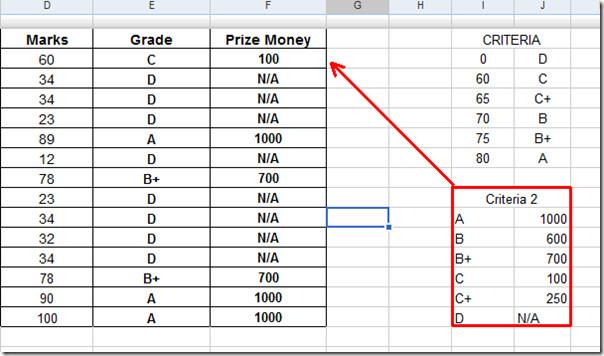
Теперь мы оценим статус учащихся, которые сдали экзамен (Pass) или не сдали. Для этого мы добавим простую формулу, которая будет сравнивать значения поля «Оценка» с заданным значением и показывать статус.
=ЕСЛИ(E2="A",”Сдал”,ЕСЛИ(E2="B",”Сдал”,ЕСЛИ(E2="B+",”Сдал”,ЕСЛИ(E2="C",”Сдал”,ЕСЛИ(E2="C+",”Сдал”,ЕСЛИ(E2="D",”Не сдал”))))))
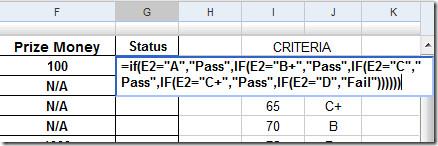
Оцененный статус студентов показан на снимке экрана ниже.
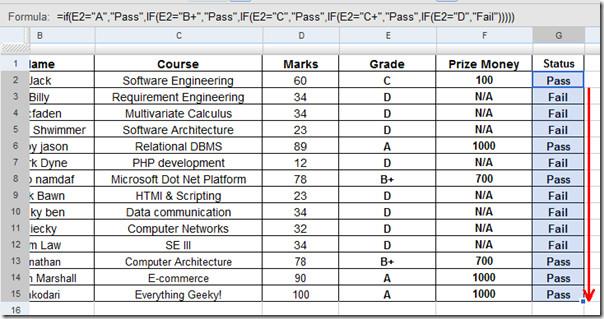
Благодаря расширенным возможностям Google Docs теперь вы можете создавать, совместно работать и, что немаловажно, формулировать электронные таблицы «на лету» без установки Excel в вашей системе.
Что такое ядро? Центральный компонент большинства операционных систем. В его обязанности входит управление системными ресурсами (взаимодействие между
Instagram — это социальная сеть, которая может многое предложить. Если вам нужно больше узнать об Instagram, узнайте, что это такое, в этой подробной статье.
Узнайте, на что обратить внимание при покупке ПК. Прежде чем принять решение, определите, какие функции соответствуют вашим потребностям.
Вы только что написали длинный твит и по ошибке удалили его? Если вам лень писать твит заново, то Tweleted — это то, что вам нужно. Другими словами, это…
Motorola Droid X выйдет на рынок завтра, и, без сомнения, это отличный Android-смартфон высокого класса. Mororola Droid X может показаться…
Есть ли ограничение по времени в Google Meet? Бесплатные групповые звонки длятся 60 минут, индивидуальные звонки могут длиться дольше. Платные тарифы предлагают более продолжительные встречи.
Windows Phone 7, возможно, не сможет исправить проблемы на старых Blackstone, Diamond, Raphael и т. д., но это на самом деле не конец света для этих телефонов.
Как исправить автоматическую подписку на спам-аккаунты в Instagram
Узнайте, как заблокировать кого-то в TikTok, с помощью нашего простого пошагового руководства. Не позволяйте нежелательным пользователям просматривать ваш контент или взаимодействовать с ним.
Как удалить авторизованные приложения из Instagram



